Как настроить макет начального экрана Windows 10, заменив файл .xml
Пользователи Windows могут применить настраиваемый макет начального экрана(customized Start layout) к своему компьютеру, заменив файл .xml(.xml file) новым файлом с самой последней отметкой времени. Файл указан в параметрах политики Start Layout . Следуйте инструкциям, приведенным в посте, чтобы начать.
Настройка макета начального экрана Windows 10
Изменения макета можно легко развернуть, перезаписав XML-файл, содержащий макет. Для этой цели не требуется перерисовка. Чтобы применить настроенный макет начального(Start) экрана на локальном компьютере с помощью объекта групповой политики(Group Policy Object) ( GPO ), выполните следующие действия.
- Перейдите в раздел «Конфигурация пользователя».
- Выберите административные шаблоны.
- Выберите меню «Пуск» и панель задач.
- Переключитесь на правую панель.
- Щелкните правой кнопкой мыши « Начать макет(Start Layout) » .
- Выберите «Изменить(Select Edit) » , чтобы открыть параметры политики макета начального экрана .(Start Layout)
- Установите флажок Включено.
- Укажите путь к файлу .xml под заголовком « Параметры(Options) », который содержит макет « Пуск(Start) » и « Панель задач ».(Taskbar)
- Добавить комментарий.
Обратите(Please) внимание, что метод создает локальную групповую политику(Group Policy) , которая применяется ко всем пользователям на компьютере.
Читайте(Read) . Как импортировать и экспортировать макет меню «Пуск» с помощью PowerShell(How to Import, Export Start Menu layout using PowerShell) .
Press Win+R , чтобы открыть диалоговое окно « Выполнить ».(Run)
Введите gpedit.msc в пустое поле и нажмите Enter .
Когда откроется редактор групповой политики(Group Policy Editor) , перейдите к записи « Конфигурация пользователя(User Configuration) » .
Затем выберите папку « Административные шаблоны(Administrative Templates) » и разверните ее.
Выберите папку «Пуск» и «Панель задач(Start Menu and Taskbar) », чтобы отобразить подпапки под ней.
Выберите подпапку « Уведомления ».(Notifications)
Переключитесь на правую панель и в разделе «Настройка(Setting) заголовков» прокрутите вниз до записи « Начальный макет(Start Layout ) » .
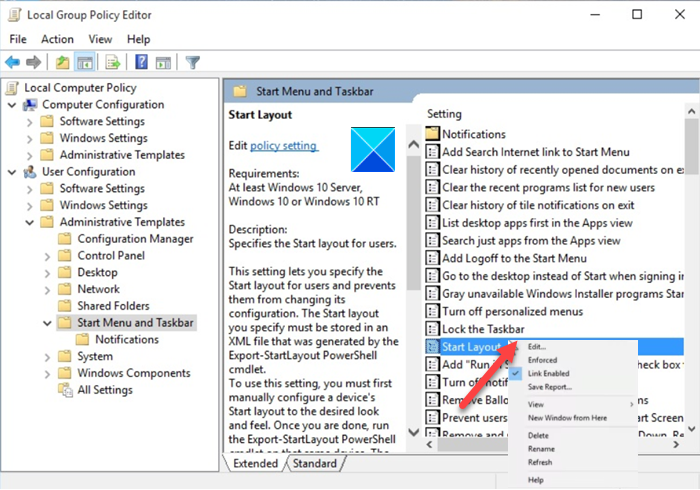
Щелкните(Right-click) запись правой кнопкой мыши и выберите параметр « Изменить(Edit) », чтобы открыть параметры политики макета начального экрана .(Start Layout )
Здесь установите флажок « Включено(Enabled) ».

В окне « Параметры(Options) » укажите путь к XML - файлу, содержащему макет начального экрана. (Start)Например, C:\Users\Test01\StartScreenMarketing.xml .
Когда закончите, нажмите кнопку « ОК(OK) », затем выберите кнопку « Применить(Apply) ».
После внесения изменений в макет, как описано выше, групповая политика(Group Policy) импортирует и применит обновленный макет меню «Пуск(Start Menu) » при следующем входе в систему любого из пользователей.
Чтение: (Read:) Пользовательский макет меню «Пуск» теряется после обновления до Windows 10(Custom Start Menu layout is lost after Windows 10 upgrade) .
Related posts
Block Microsoft Edge Ads, которые появляются в Windows 10 Start Menu
Как закреплять Microsoft To-Do списки Start Menu в Windows 10
Start Everywhere - Start Menu alternative для Windows 10
Закрепленные значки сайта отсутствуют в Start Menu в Windows 10
Как прикрепить ярлык сайта на Start Menu в Windows 10
Как изменить размер Start Menu and Taskbar в Windows 10
Как прикрепить портативные приложения к Start Menu в Windows 10
Pin website до Taskbar or Start Menu с использованием Edge в Windows 10
Fix Start Menu не работает в Windows 10
Удалить MS-Resource: appname / текст элемент из Windows Start Menu
Pin до Start Menu Option отсутствует в Windows 10 [решено]
Как изменить размер плитки в Windows 10 в меню «Пуск»
Как изменить размер меню «Пуск» в Windows 10 (3 способа)
Get назад старый классический Start menu на Windows 10 с Open Shell
Что делать, если меню «Пуск» в Windows 10 не работает?
10 способов организовать и изменять Windows 10 Start Menu
Remove Start Menu Tiles ИБП на Windows 10 Выпуск
Как показать больше плиток в меню «Пуск» в Windows 10
Как добавить или удалить Windows 10 Start Menu папки
Как открыть Windows Tools в Windows 11
